 |
Utilice el comando Modificación de esquina para añadir una unión entre dos caras de chapa. |
|
|
|
Si lo desea, mientras se muestra el cuadro de diálogo Modificación de esquina es posible:
- Elegir el uso del método de medición de distancia Cara/Arista en vez del método por defecto Distancia de separación máxima.
- Especificar un valor de solapamiento de porcentajes si ha seleccionado el uso de un tipo de modificación de esquina de: Solapamiento o Cambiar solapamiento.
- Especificar un valor de separación que difiera del parámetro Grosor.
- Alterar el comportamiento de la transición de pliegue partiendo de lo especificado en el estilo activo.
- Alterar el destalonado (forma o tamaño) partiendo de lo especificado en el estilo activo.
Esquinas de tres pliegues
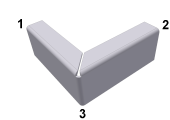
En la mayoría de las situaciones, seleccione Aplicar bisel automático, disponible en la ficha Esquina del cuadro de diálogo Pestaña o Pestaña de contorno, para crear esquinas de tres pliegues. Las esquinas de tres pliegues también se pueden crear usando la operación Modificación de esquina siguiendo estos pasos:
- Cree dos pestañas no intersecantes. Sugerencia Una de las pestañas puede ser una pestaña de desfase.
- En la cinta de opciones, pulse
ficha Chapa
 panel Modificar
panel Modificar
 Modificación de esquina
.
Modificación de esquina
. - Designe la arista de cada pestaña más cercana a la esquina con bisel adecuada.
- En Separación, acepte el valor de grosor por defecto especificado en el estilo de chapa actual o introduzca otro valor.
Si lo desea, seleccione Medir, Mostrar cotas o Mostrar parámetros para especificar un valor.
- Pulse Aceptar para crear la esquina y cerrar el cuadro de diálogo.
Nota: El tipo de destalonado y tamaño de radio especificados en la ficha Esquina de la operación se aplica cuando se crea el desarrollo y no se muestra en el modelo plegado.
 Mostrar cómo se usa el bisel automático en las esquinas con tres pliegues
Mostrar cómo se usa el bisel automático en las esquinas con tres pliegues